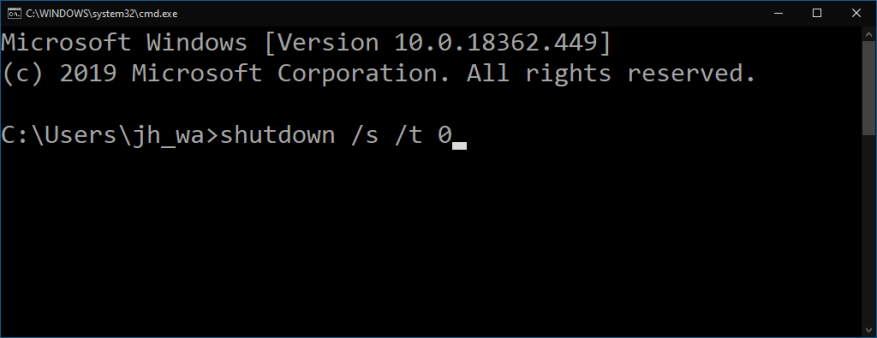La experiencia de configuración de Windows 10 no proporciona ninguna forma obvia de apagar la computadora. Una vez que haya arrancado su PC, debe trabajar en la configuración hasta llegar al escritorio, momento en el que puede apagar de manera segura.
Esto plantea un problema cuando está reiniciando un dispositivo listo para la venta. Es una buena práctica restablecer Windows para que el nuevo propietario vea las pantallas de configuración de la primera ejecución. Después de reiniciar, Windows se reinicia automáticamente en la configuración, por lo que debe apagar la PC sin usar el escritorio. (Por supuesto, puede mantener presionado el botón de encendido, pero esto generalmente no es recomendable).
Aunque no se anuncia en ninguna parte de la interfaz de usuario, existe un antiguo mecanismo de escape dentro de la configuración de Windows. Al presionar la combinación de teclado Shift+F10 se abre una ventana del símbolo del sistema.
Desde aquí, puede ejecutar cualquier comando como usuario «defaultuser0» de nivel de administrador. Esta cuenta de usuario se crea para alojar la experiencia de configuración de Windows; se elimina automáticamente una vez que completa la configuración y accede a su propio escritorio.
Con acceso al símbolo del sistema, es simple apagar su PC: escriba apagar /s /t 0 para apagar inmediatamente. los /s le dice a Windows que se apague (en lugar de reiniciar o suspender); /t 0 significa apagado después de 0 segundos (es decir, inmediatamente).
Debe usar este procedimiento después de que se haya completado la instalación de Windows 10. Tan pronto como llegue a la primera pantalla de configuración (que le pide que seleccione su idioma y región), use la secuencia de comandos para apagar su dispositivo. No haga en realidad proporcione cualquier información a las pantallas de configuración: debe dejar que el nuevo propietario ejecute la configuración, de modo que pueda configurar el dispositivo para satisfacer sus necesidades.
La próxima vez que inicie el dispositivo, volverá a iniciarse directamente en la configuración. Ahora está listo para entregar el dispositivo a su nuevo propietario.
Preguntas más frecuentes
¿Cómo apago una computadora con Windows 10?
Comience presionando las teclas Windows + R para abrir la ventana Ejecutar.Desde allí, escriba «cmd» en el cuadro y luego seleccione el botón «Aceptar». Esto abrirá el símbolo del sistema. Aquí, escriba apagado /s. Una vez que presione Entrar, aparecerá un mensaje que le informará que Windows se cerrará en menos de un minuto. Puede seleccionar el botón «Cerrar» …
¿Cómo crear una tarea de apagado en Windows 10?
Paso 1: Abra el Programador de tareas. Paso 2: toca Crear tarea básica a la derecha. Paso 3: escriba Apagar como nombre de la tarea y haga clic en Siguiente. Paso 4: elija cuándo comienza la tarea: Diariamente, Semanalmente, Mensualmente, Una vez, Cuando se inicia la computadora, Cuando inicio sesión y Cuando se registra un evento específico, y luego presione Siguiente. Paso 5: establezca la hora de inicio de la tarea y haga clic en Siguiente.
¿Qué es el apagado de Exe en Windows 10?
Sin embargo, Windows 10 también incluye la herramienta shutdown.exe para facilitar un poco este proceso. En Windows 10, shutdown.exe es una herramienta de línea de comandos que le permite administrar varias opciones de energía, incluidos apagar, reiniciar e hibernar para dispositivos locales y remotos.
¿Cómo apago mi computadora con un atajo de teclado?
En Windows, el método abreviado de teclado Alt+F4 suele cerrar la ventana actualmente activa. Pero si hace clic en el Escritorio (o minimiza todas las ventanas) y presiona Alt+F4, aparecerá un cuadro especial «Cerrar Windows». En el menú desplegable, seleccione «Apagar» (aunque generalmente está seleccionado de forma predeterminada) y luego haga clic en «Aceptar».
¿Cómo fuerzo el apagado de una computadora con Windows 10?
Pruebe el método abreviado de teclado CTRL + ALT + DEL. Si funciona, aparecerá un menú de Configuración donde puede seleccionar el botón de Encendido en la esquina inferior derecha y elegir Apagar. Si los atajos de teclado no funcionan en absoluto, tiene un recurso final con el botón de encendido manual. Mantenga presionado el botón de encendido hasta que su PC se apague por la fuerza.
¿Cómo apago mi computadora desde el menú de usuario avanzado?
Para apagar la computadora desde el menú de tareas del usuario avanzado de Win+X Si tiene activado el inicio rápido, esta opción realizará un apagado híbrido en lugar de un apagado completo.Si lo hace, puede mantener presionada la tecla Mayús, hacer clic/pulsar en Apagar y soltar la tecla Mayús para realizar un apagado completo.
¿Cómo programar el apagado en Windows 10 usando PowerShell?
Abra Windows PowerShell buscando, ingrese shutdown –s –t 1800 (es decir, 30 minutos) y presione Enter. Forma 4: Cree una tarea básica llamada Apagar. Paso 1: Abra el Programador de tareas. Paso 2: toca Crear tarea básica a la derecha.
¿Cómo apagar Windows 10 en Windows 10?
Cómo apagar Windows 10 1 Presione dos teclas al mismo tiempo: el logotipo de Windows y R para abrir el cuadro de diálogo Ejecutar. 2 Ingrese el número shutdown –s –t, por ejemplo, shutdown –s –t 3600 y presione Enter. Ver más….
¿Cómo hago que mi computadora se apague automáticamente cada 10 minutos?
Forma 1: Configure el apagado automático a través de Ejecutar. Muestre Ejecutar por Windows+R, escriba el número de apagado –s –t y toque Aceptar. Sugerencia: el número en el comando de ejecución representa el valor de los segundos. Por ejemplo, si desea que su PC se apague automáticamente en 10 minutos, el comando que debe ingresar es shutdown –s –t 600.
¿Cómo crear una tarea de apagado automático en Windows 10?
Paso 1: escriba programador de tareas en el cuadro de búsqueda y abra esta aplicación. Paso 2: elija Crear tarea básica en el panel Acciones de la derecha. Paso 3: escriba el nombre de la tarea, por ejemplo, apagado. Paso 4: elija cuándo desea que comience la tarea de apagado automático.
¿Cómo forzar el apagado de Windows 10 sin previo aviso?
Escriba el siguiente comando para apagar, obligando a todas las aplicaciones a cerrarse sin previo aviso, y presione Entrar: shutdown /s /f Una vez que complete los pasos, la computadora ejecutará el proceso de apagado según las opciones especificadas.